Hogyan lehet az album lapot az Excel
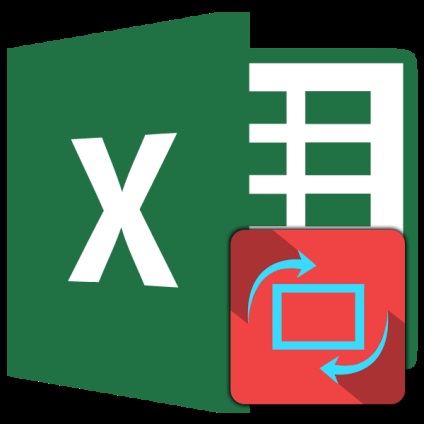
Amikor nyomtatni egy Excel dokumentum gyakran a helyzet, amikor a táblázat szélessége nem fér el egy hagyományos papírlapra. Tehát bármi, ami túllép ezt a határt, akkor a nyomtató külön oldalak. Gyakran azonban ez a helyzet lehet korrigálni egyszerűen megváltoztatja a dokumentum tájolását a könyvből, amely alapértelmezés szerint táj. Lássuk, hogyan kell ezt csinálni a különféle módokon Excel.
megfordítása dokumentum
Az alkalmazás Excel, van két változata az orientációs lapok nyomtatás: portré és tájkép. Ezek közül az első az alapértelmezett. Azaz, ha nem végzett manipuláció ezt a beállítást a dokumentumban, majd a nyomtatás akkor hagyja álló tájolással. A fő különbség a két típusú helymeghatározás, hogy az irányt a könyv magassága nagyobb, mint a szélessége az oldal, és a táj - éppen ellenkezőleg.
Tény, hogy a mechanizmus a fordított eljárások oldal álló és a fekvő tájolás a programban Excel csak, de lehet futtatni segítségével egy több lehetőség. Ugyanakkor, minden egyes oldalon a könyv lehet alkalmazni a megjelenését elhelyezése. Ugyanakkor, hogy változtassa meg a beállítást az egyes elemek (oldal) nem lehet egyetlen lapra.
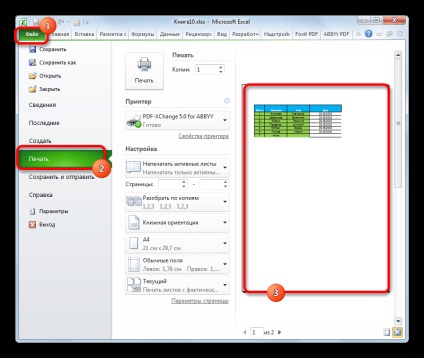
Ha ezek után ez az eljárás, megyünk vissza a lap „Home” látni fogjuk, egy szaggatott vonal választja el egymástól. Abban az esetben, ha függőlegesen osztja az asztal darabokra, akkor is igazol, hogy a nyomtatás az összes oszlopot egy helyen nem működik itt.
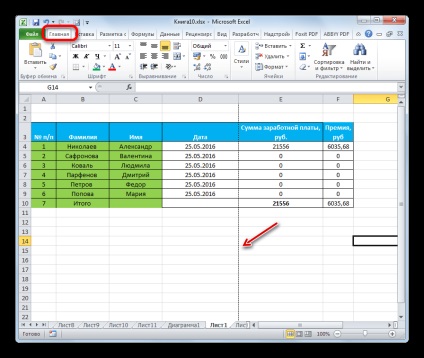
Tekintettel ezekre a körülményekre, hogy a legjobb, ha a dokumentum tájolását fekvőre.
1. módszer: A nyomtatási beállítások
Leggyakrabban a szemközti oldalakat a felhasználók igénybe található eszközök a nyomtatási beállításokat.
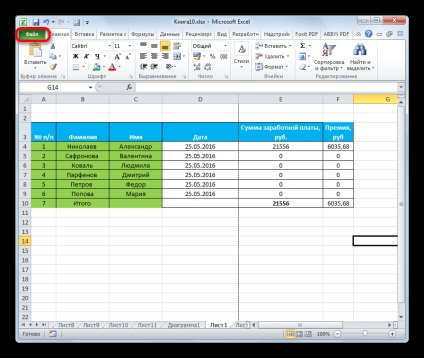
2. módszer: Tab "Page Layout"
Van egy egyszerű módja változik a lap tájolását. Meg lehet tenni a lap „Page Layout”.
- Azt viszont, hogy a lap „Page Layout”. Kattintson a gombra „Orientation”. amely bekerül az eszköz, a „Page Setup” részben. A legördülő listából válassza ki a tételt „táj”.
3. módszer: Változás a tájékozódás több lap egyszerre
Ha a fentiekben ismertetett módszerek irányváltást elrendezés csak az aktuális lap. Ugyanakkor lehetőség van, hogy ezt a paramétert több ilyen elemet egyszerre.
- Ha a papír, amelyre alkalmazni szeretné az akciócsoport szomszédosak egymással, majd tartsa lenyomva a Shift billentyűt, és tartsa meg, kattintson az első ikonra a bal alsó az ablak felett az állapotsorban. Ezután kattintson az utolsó címke tartományban. Így az egész tartományban lesz kijelölve.
Ha azt szeretnénk, hogy egy kapcsoló irányok oldal több lapra, címkék, amelyek nem található egymás mellett, akkor létezik egy algoritmus cselekvések egy kicsit más. Tartsa lenyomva a Ctrl billentyűt, és kattintson az egyes címke, amelyen el kell végezni a műveletet, az egér bal gombjával. Így a szükséges elemek vannak kiemelve.
Ettől kezdve minden lap lesz kiosztott fent tájolás alkatrészeket.
Mint látható, számos módon megváltoztatni a Álló helyzetben a tájat. Először írtuk két módszer alkalmazható, hogy módosítsa a paramétereket az adott lap. Továbbá van egy további lehetőség, amely lehetővé teszi, hogy a változás irányát több lapot egyszerre.
Örömünkre szolgál, hogy képes, hogy segítsen megoldani a problémát.
Viszont, ha segíthet is. még egy kicsit.